Сбои в работе Windows, особенно связанные с внезапным отключением электропитания могут приводить к самым разным ошибкам, в том числе ошибкам создания разделов жесткого диска. Так, при создании раздела в Diskpart вы можете столкнуться с ошибкой «Время ожидания истекло». Ошибка может показаться странной, поскольку создание тома в Diskpart обычно занимает считанные секунды. Частично свет на природу этой ошибки проливает сам Diskpart.
Указывая в описании, что объект, на который он ссылается, является неактуальным или устаревшим.
Более понятным описание этой ошибки выглядит в классической оснастке управления дисками, уведомляющей пользователя о том, что «информация в оснастке диспетчера дисков устарела».
Это выглядит так, как если бы непосредственно перед созданием нового раздела в Diskpart или в управлении дисками носитель был физически отключен. Такое отключение диска (несистемного) или флешки действительно может иметь место, однако в этом случае текст ошибки будет другим.
Причины ошибки
В большинстве случаев появления неполадки становится некорректная запись данных о конфигурации разделов в реестр, например, вследствие системного сбоя или отключения питания в момент записи данных.
Привести к проблеме может также повреждение или удаление системных файлов volume.inf и volume.pnf. Кстати, повреждение этих файлов может привести к тому, что тома могут перестать отображаться. Соответственно, чтобы исправить ошибку создания раздела, нужно восстановить или перезаписать эти данные.
Перед тем как приступать к активным действиям, попробуйте на всякий случай перезагрузить компьютер.
Если ошибка создания раздела повториться, следуйте этой инструкции.
- Сразу после получения ошибки в Diskpart выполните в консоли команду rescan. После того как утилита просканирует компьютер на предмет подключенных носителей и обновит о них сведения, выполните команду создания нового раздела повторно.
- Если это не помогло, перейдите в расположение %windir%\inf и поищите файлы volume.inf и volume.pnf. Если файлы отсутствуют, их придется позаимствовать с другого компьютера или виртуальной машины, главное, чтобы на донорской ПК была установлена та же версия Windows, с тем же пакетом обновления, с той же разрядностью и архитектурой процессора.
- Импортировав файлы, перезагрузите компьютер.
Можно также попробовать запустить известную утилиту sfc с параметром scannow, но не в качестве альтернативного, а в качестве дополнительного решения, на тот случай, если неполадка вызвана повреждением других важных файлов.
Отсутствие файлов volume.inf и volume.pnf утилита sfc зарегистрирует, но восстановить их она не сможет.
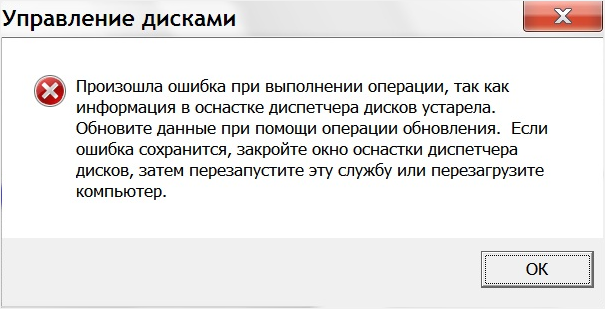
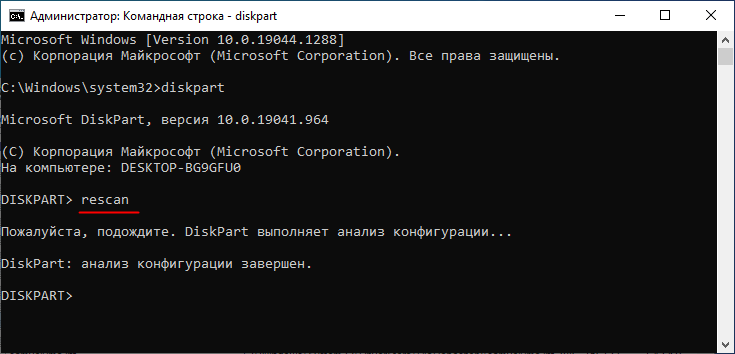
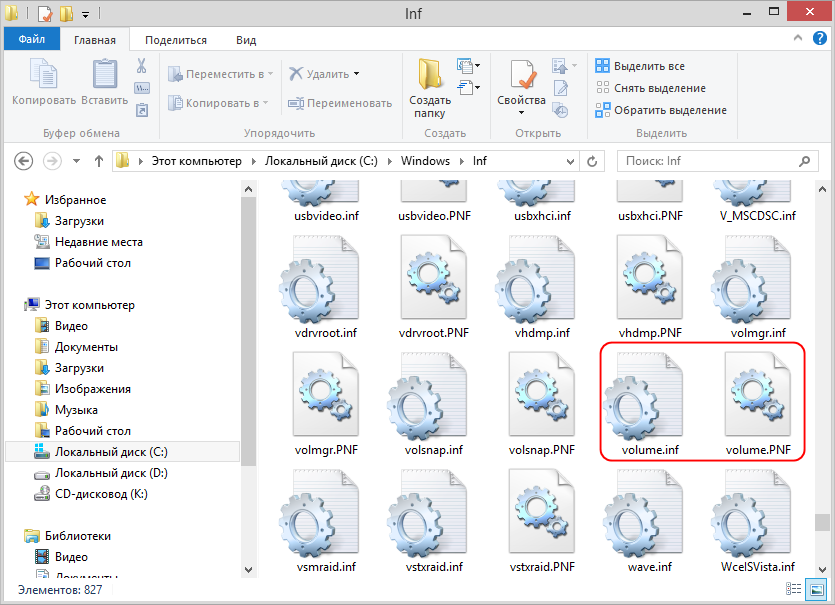
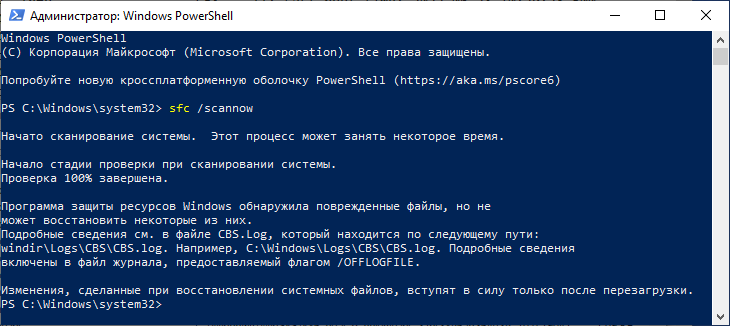
Добавить комментарий